Zaskocz swoich znajomych dzięki ulepszonym inteligentnym folderom w systemie Mac OS X Lion [Wskazówki dotyczące systemu OS X]

Inteligentne foldery w systemie Mac OS X Lion to wreszcie coś, o czym można mówić. We wcześniejszych wersjach Mac OS X były szczerze trochę głupie, ale już nie. Teraz działają i działają jak zwykłe foldery w Finderze i są niesamowicie szybkie. Dlatego firma Apple stworzyła inteligentny folder, Wszystkie moje pliki, domyślny folder po otwarciu nowego okna Findera w systemie Mac OS X Lion.

Foldery inteligentne współpracują z Spotlight, aby pomóc Ci nie tylko znaleźć określone pliki, ale także zebrać je w jednym miejscu (wizualnie, a nie fizycznie).
Jako pisarz pracuję z różnymi typami plików: dokumentami MS Word, obrazami JPEG, obrazami PNG, plikami tekstowymi itp. Dlatego stworzyłem dla każdego z nich inteligentne foldery, zwłaszcza pliki graficzne i tekstowe, ponieważ ciągle szukam obrazów do wykorzystania w moich opowiadaniach i notatkach, które robię podczas pracy nad wstępnymi wersjami roboczymi.
Możesz skonfigurować własne foldery inteligentne, przechodząc do menu Plik Findera i wybierając Nowy folder inteligentny lub naciskając Option+Command+N. Otworzy się okno, które wygląda tak:
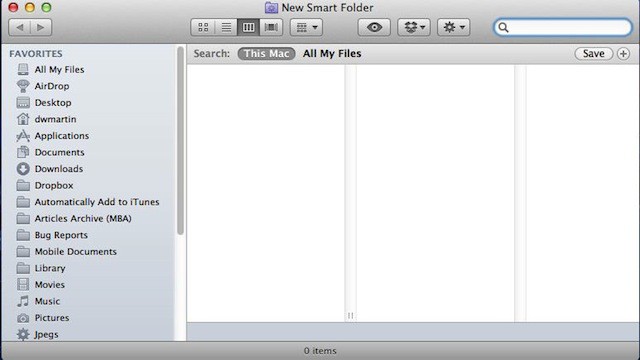
Pierwszą rzeczą, którą możesz zrobić, to wpisać coś w polu wyszukiwania. Używasz tego, jeśli chcesz zawęzić wyszukiwanie do określonego tematu, zawartości nazwy pliku itp. Jest to całkowicie opcjonalne i nie jest konieczne, jeśli chcesz znaleźć określone typy plików (więcej o tym za minutę).
Drugą rzeczą, którą musisz zrobić, to wybrać zakres wyszukiwania: Ten Mac lub Wszystkie moje pliki. Pierwszy przeszuka cały komputer Mac, a drugi będzie przeszukiwał tylko folder domowy. Jeśli używasz folderów udostępnionych w sieci, zobaczysz trzecią opcję o nazwie Udostępnione, która przeszuka te foldery zdalne.
Następna część jest dość skomplikowana, ale tylko ze względu na mnóstwo opcji, które możesz wyszukać. Dzisiaj pokażę ci, jak skonfigurować inteligentny folder, który lokalizuje wszystkie pliki JPEG na komputerze Mac.
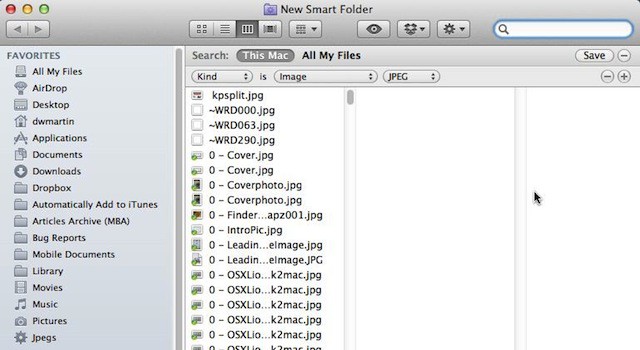
Kliknij przycisk + po prawej stronie okna Nowy inteligentny folder. Zobaczysz Rodzaj jest a następnie dwa zrzuty. Zmień pierwszą listę rozwijaną na Obraz a drugi do JPEG. Natychmiast zobaczysz wyniki wyszukiwania w oknie.
Zapisz inteligentny folder w wybranej lokalizacji, klikając Zapisać przycisk. Często używam swojego pulpitu lub folderu dokumentów jako miejsca docelowego dla moich inteligentnych folderów. Zapisałem ten inteligentny folder jako JPEGS na moim pulpicie i domyślnie (zwróć uwagę na pole wyboru) nowy inteligentny folder jest dodawany do mojego paska bocznego Findera.
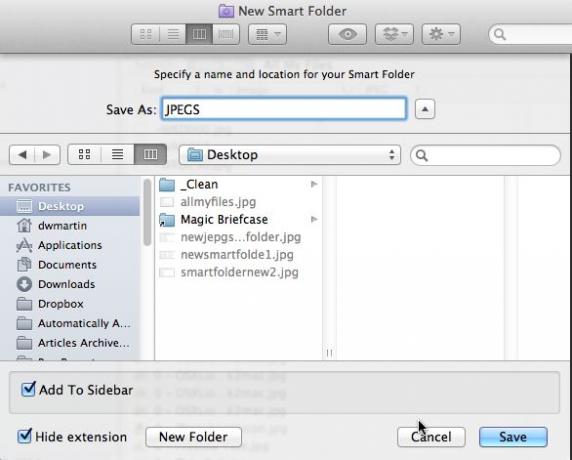
Ikona nowego inteligentnego folderu na moim pulpicie wygląda tak:
Jeśli otworzysz folder JPEGS i znajdziesz plik, którego szukasz, kliknij go prawym przyciskiem myszy i wybierz Pokaż oryginał. Spowoduje to otwarcie otaczającego folderu zawierającego ten konkretny plik i jest on domyślnie wybierany w nowym oknie, które zostanie otwarte. Możesz użyć tej sztuczki, aby przejść bezpośrednio do folderu, w którym przechowywany jest plik.
To tylko jeden przykład z wielu rzeczy, które możesz zrobić za pomocą inteligentnych folderów. Później, w swoim własnym czasie, sugeruję, abyś zbadał i poeksperymentował ze wszystkimi opcjami kryteriów wyszukiwania, które są dostępne za każdym razem, gdy naciśniesz przycisk +. Będziesz zaskoczony liczbą opcji, z których musisz wybierać.
Jedno jest pewne, nie będziesz mieć więcej wymówek dotyczących utraty plików na komputerze Mac. Zwłaszcza jeśli korzystasz z inteligentnych folderów i dlaczego ich nie używasz? Są po prostu niesamowite w systemie Mac OS X Lion.


